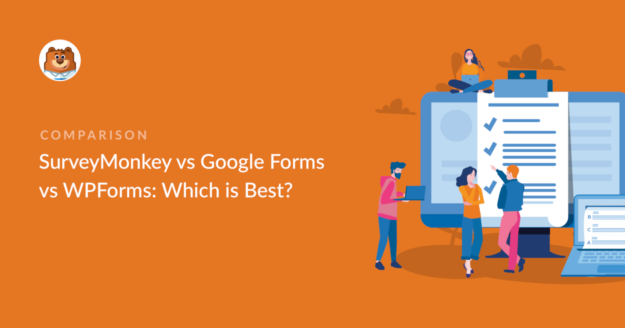Resumo da IA
Você está procurando maneiras fáceis de criar formulários on-line? Neste artigo, compararemos SurveyMonkey x Google Forms x WPForms para que você possa decidir qual é o melhor para o seu site. Para poupar seu tempo, analisamos seus recursos, facilidade de uso, suporte e preços.
Mas antes de começarmos, vamos ver o que os criadores de formulários realmente fazem.
O que é um Form Builder?
Um criador de formulários é uma ferramenta on-line que permite criar formulários personalizados para serem preenchidos pelos visitantes.
Você pode criar seus formulários usando um construtor de arrastar e soltar para adicionar campos de formulário, texto e imagens.
Muitos criadores de formulários permitem que você adicione campos para coisas como:
- Texto e números
- Dropdowns
- Caixas de seleção
- Upload de arquivos
- Perguntas sobre a matriz
- Verificações anti-spam
- Pagamentos com cartão de crédito.
Alguns criadores de formulários são projetados para tarefas muito específicas, como a criação de enquetes e diferentes tipos de pesquisas. Outros podem ser usados para criar todos os tipos de formulários, como formulários de contato de sites ou coleta de assinaturas eletrônicas para contratos on-line no WordPress.
Por isso, é importante entender os recursos que você obtém com cada construtor de formulários.
SurveyMonkey vs Google Forms vs WPForms
Já sabemos que o SurveyMonkey, o Google Forms e o WPForms são três dos mais populares criadores de formulários on-line. Mas qual deles tem os recursos de que você precisa?
Para economizar tempo, aqui está uma visão geral rápida:
| Ferramenta de criação de formulários | Classificação | Plug-in do WordPress | Preço inicial |
|---|---|---|---|
| WPForms | Melhor construtor de formulários para WordPress | Sim | $99 / ano |
| Formulários Google | Criador de formulários básico | Não | US$ 72/ano |
| SurveyMonkey | Plataforma de pesquisas e enquetes | Não | US$ 384 / ano |
Todos esses criadores de formulários também têm planos gratuitos.
Recursos: SurveyMonkey vs Google Forms vs WPForms
Vamos dar uma olhada nos recursos desses criadores de formulários e ver quais são as diferenças.
Recursos do SurveyMonkey
O SurveyMonkey foi projetado para criar questionários e enquetes. Quando você compara o SurveyMonkey com o Qualtrics, o SurveyMonkey tem mais recursos de pesquisa de mercado, mas menos ferramentas de relatório.
A SurveyMonkey pode ajudá-lo a alcançar as pessoas certas e exportar dados de suas pesquisas em diferentes formatos.
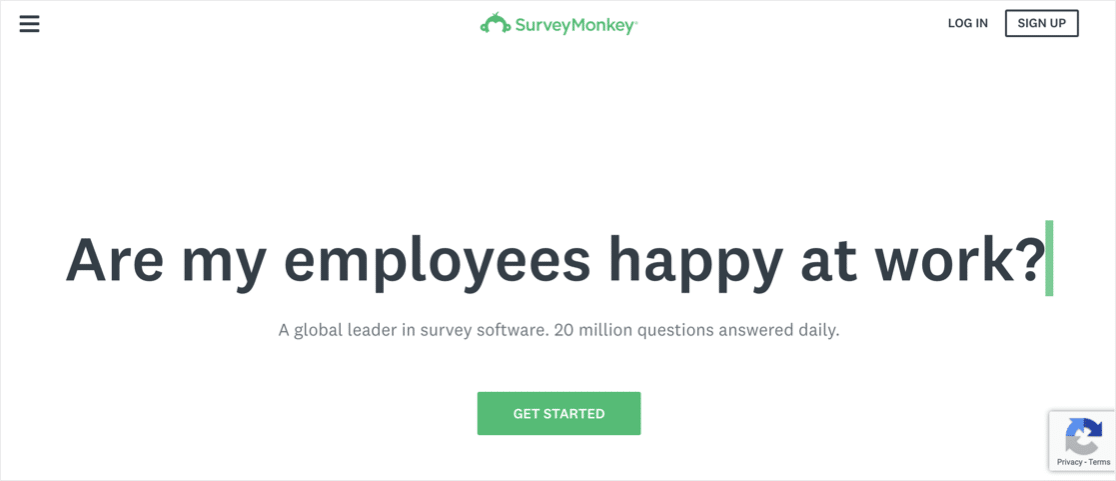
Você pode usar o recurso de lógica para ocultar perguntas com base em respostas anteriores. Também é possível impedir que as pessoas respondam à sua pesquisa se não fizerem parte do público-alvo. Os planos pagos permitem que você receba pagamentos e adicione seu próprio logotipo.
É importante lembrar que a SurveyMonkey foi projetada para pesquisa de mercado. Se precisar criar formulários de contato ou formulários de assinatura de boletim informativo, essa não é a ferramenta certa para você.
Recursos
- Modelos e temas
- Lógica de pular perguntas e páginas
- Ferramentas de compra de público-alvo
- Colaboração da equipe
- Análises e relatórios
- Teste A/B
Recursos do Google Forms
O Google Forms permite que você crie formulários usando um construtor do tipo arrastar e soltar em seu navegador. Você pode alterar o esquema de cores e a fonte e adicionar imagens ao formulário.
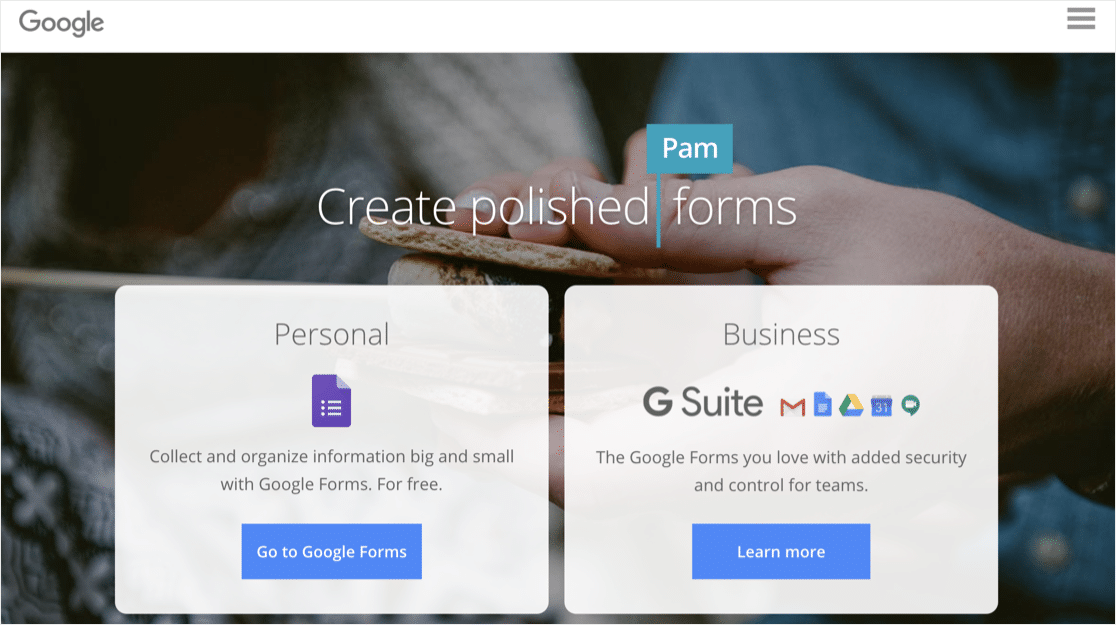
Você também pode dividir seu formulário em páginas. Se precisar ocultar perguntas com base nas respostas do visitante, você poderá usar a lógica de salto para pular as páginas anteriores, de modo que ele não as veja.
Quando o formulário estiver concluído, você poderá compartilhá-lo com os visitantes usando o link ou incorporar o Formulário Google no site do WordPress. Você pode visualizar as respostas na interface do Google Forms ou em uma planilha do Google.
Recursos
- Temas básicos
- Lógica de salto de página
- Lembretes por e-mail
- Confirmações de formulários
- Edição off-line
- Integração com o Google Sheets
Recursos do WPForms
O WPForms é um plug-in de criação de formulários do WordPress que torna fácil e divertida a criação de formulários para o seu site.
E você pode obter uma avaliação gratuita e ilimitada do WPForms Lite.

Apenas certifique-se de ativar o recurso Lite Connect para salvar suas entradas de formulário, de modo que você possa desbloqueá-las quando fizer o upgrade para o Pro.
Com o WPForms, você pode criar qualquer tipo de formulário para o WordPress. E você pode usar os modelos para colocar um formulário no ar em apenas alguns minutos. Todo formulário que você cria é personalizável. Você pode usar o construtor de arrastar e soltar para adicionar, remover e renomear os campos.
O WPForms permite que você use a lógica condicional para mostrar ou ocultar campos instantaneamente. Você também pode dividir os formulários em páginas para facilitar o preenchimento.
Há um modo off-line para que os usuários possam preencher o formulário se não estiverem conectados à Internet, além de recursos para proteção contra spam. Você pode bloquear qualquer formulário com uma senha para controlar quem pode acessá-lo.
Não se esqueça! O WPForms é o único criador de formulários da nossa lista que se integra diretamente ao WordPress. Os formulários que você cria podem ser exibidos em qualquer post ou página usando um shortcode ou widget, e você também pode criar um formulário de contato do Elementor facilmente.
Portanto, se você trabalha apenas com o WordPress, vale a pena usar o WPForms.
Características:
- Construtor de arrastar e soltar
- Modelos personalizáveis
- Perguntas de pesquisas e enquetes
- Notificações
- Confirmações
- Ótima alternativa ao DocuSign com ferramentas de assinatura digital
- Integração com a biblioteca de mídia do WordPress
- Gerenciamento de entradas incorporado
- Gerenciamento avançado de formulários
- Integração com o Google Sheets
- Complementos de pagamento para Stripe, Square e PayPal
- Campos anti-spam
- Integração com o Mailchimp
- Salve os envios de formulários em serviços como Podio, Google Drive e Dropbox
Facilidade de uso do SurveyMonkey vs Google Forms vs WPForms
Independentemente do tipo de formulário que você cria, você precisa de uma ferramenta que seja fácil de usar para você e seus visitantes. Vamos ver como é fácil usar essas ferramentas.
Facilidade de uso do SurveyMonkey
O SurveyMonkey permite escolher entre modelos de questionário e personalizá-los, ou copiar um questionário usado anteriormente. É possível criar usando o construtor de arrastar e soltar para criar suas próprias questões.
A SurveyMonkey também tem um Banco de questões com questões pré-elaboradas que o ajudarão a evitar vieses em seus questionários. Se precisar de ajuda para escrever suas próprias questões, consulte nosso artigo sobre modelos e exemplos de questionários.
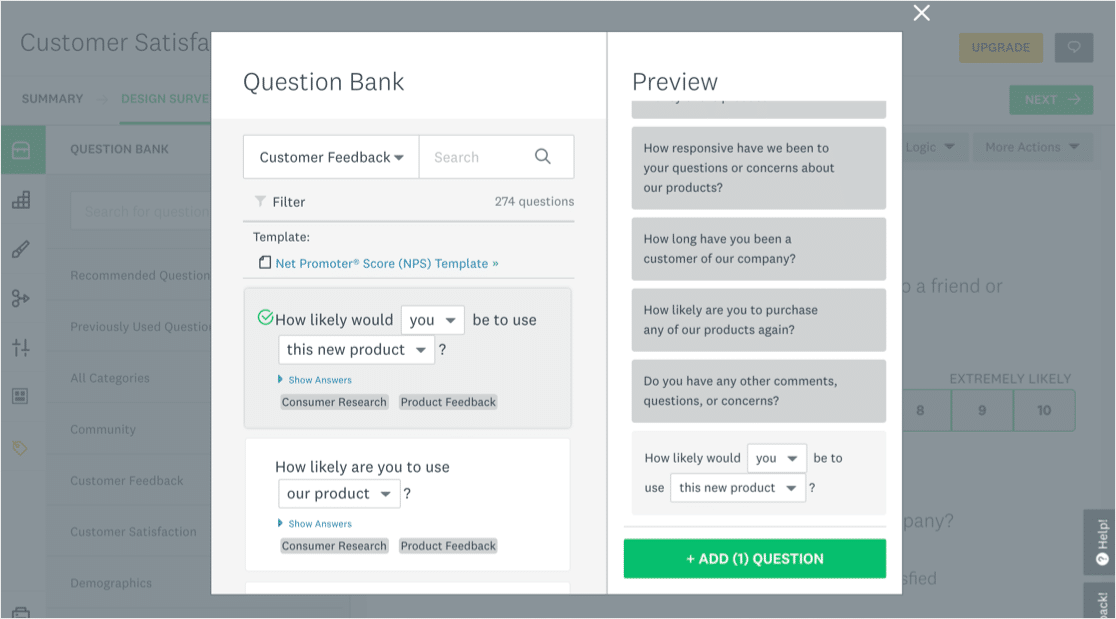
Se você tiver o plano gratuito, a SurveyMonkey o lembrará de fazer upgrade se adicionar muitas questões.
Facilidade de uso do Google Forms
O Google Forms tem uma interface de arrastar e soltar que facilita a criação de formulários em seu navegador. É preciso se acostumar um pouco com a interface, portanto, você provavelmente passará algum tempo descobrindo onde estão todos os recursos.
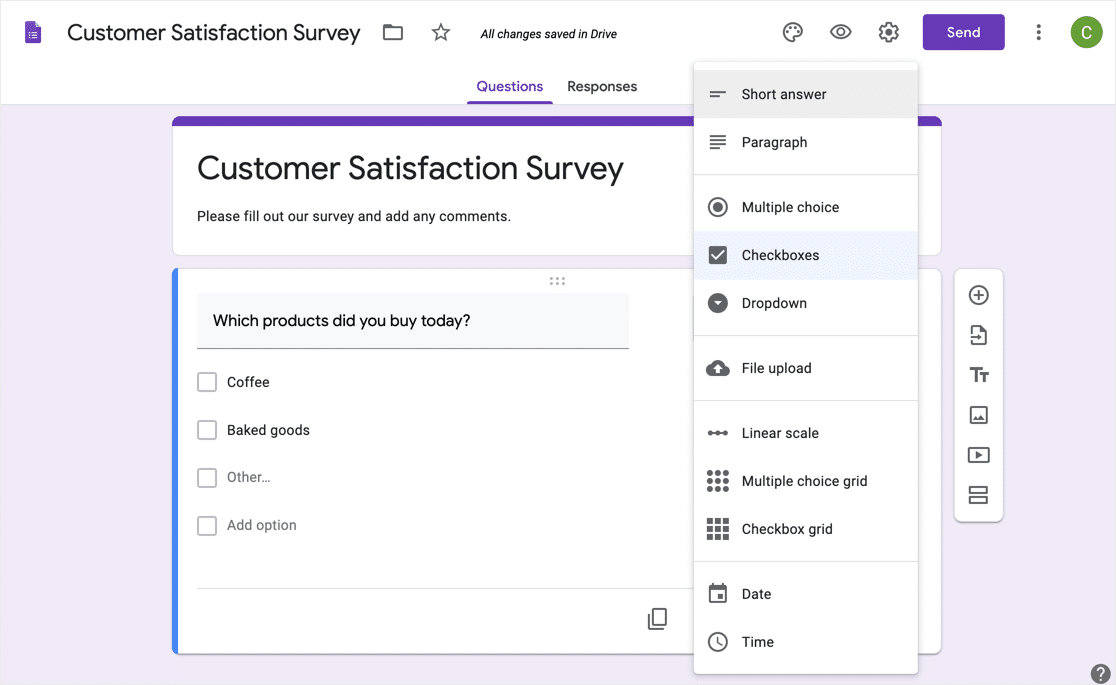
Gostamos de como você pode alternar de um tipo de campo para outro sem perder as opções de resposta. Você também pode importar perguntas de outro Formulário Google se quiser duplicar um formulário. Além disso, toda a sua equipe pode fazer login e trabalhar em um formulário em tempo real.
Não é possível receber pagamentos ou assinaturas eletrônicas por meio de seus formulários. E, embora os visitantes possam fazer upload de arquivos por meio do Formulário Google, eles precisarão fazer login com uma conta do Google primeiro.
Facilidade de uso do WPForms
Criar um formulário no WPForms é muito fácil. Obtenha uma cópia do plug-in e instale-o em seu site para começar. Se precisar de ajuda, leia este artigo sobre como instalar um plug-in no WordPress.
Como criar um formulário no WPForms
Adicionar um formulário ao seu site leva apenas alguns minutos. Você só precisa escolher um modelo, personalizar os campos e adicionar o formulário ao seu site usando um widget.
Este guia mostra como criar seu primeiro formulário no WPForms.
Você não precisa pagar pelo WPForms para criar seu primeiro formulário. Todos esses recursos estão disponíveis gratuitamente:
- Modelos para formulários de contato e assinaturas de boletins informativos
- Campos de texto e número
- Controles deslizantes de números
- Caixas suspensas e caixas de seleção
- reCAPTCHA, Cloudflare Turnstile ou hCaptcha para impedir spam.
Criamos esse formulário com a versão gratuita, WPForms Lite. Se você quiser aprender a criar formulários como esse, confira estas dicas sobre como criar um formulário de assinatura de boletim informativo no WordPress.
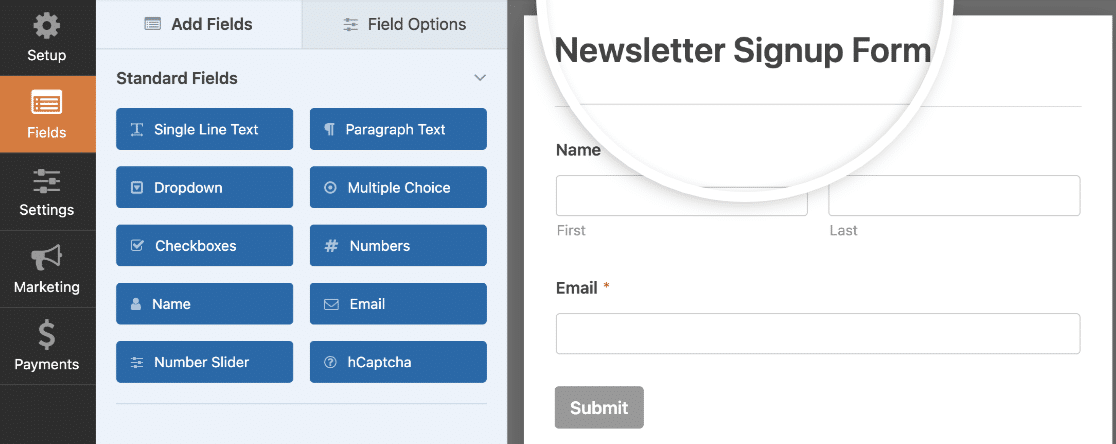
A versão gratuita também permite que você personalize o e-mail de notificação de formulário que receberá quando alguém preencher o formulário. Além disso, se você ativar o recurso Lite Connect, poderá desbloquear suas entradas quando fizer o upgrade para a versão Pro.
Se você pagar pelo WPForms, terá modelos adicionais para facilitar a criação de qualquer tipo de formulário. Com a versão paga, você pode armazenar respostas e arquivos de formulários no WordPress. Isso facilita a revisão de todas as entradas de formulário em um só lugar.
Como adicionar WPForms ao WordPress
Você pode adicionar o formulário ao seu site WordPress em três lugares:
- Em uma página
- Em uma postagem
- Na barra lateral
O editor de blocos do WordPress permite que você adicione um formulário a um post ou página sem colar nenhum código. Basta selecionar o bloco WPForms.

Em seguida, escolha o formulário que deseja adicionar usando o menu suspenso no bloco. Quando terminar, clique em Publicar ou Atualizar.
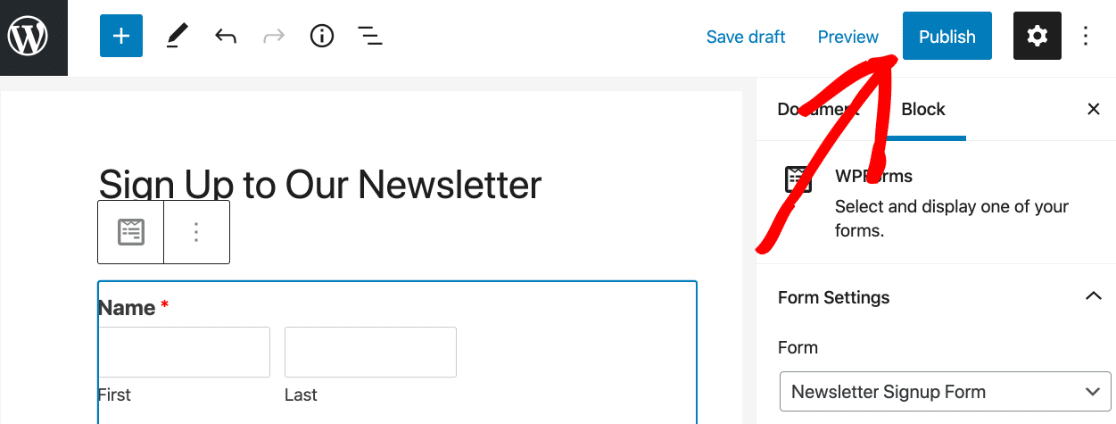
Pronto! Seu formulário está ativo e pronto para ser usado.
Suporte: SurveyMonkey vs Google Forms vs WPForms
É importante ter acesso a um ótimo suporte se você tiver alguma dúvida sobre o criador de formulários.
Vamos comparar o suporte técnico que você recebe na SurveyMonkey vs Google Forms vs WPForms.
Suporte: SurveyMonkey
A SurveyMonkey tem uma base de conhecimento muito boa em seu site, que explica todos os seus tipos e recursos de campo. Ele também tem várias visões gerais em vídeo que explicam como funcionam os diferentes recursos.
Todos os usuários da SurveyMonkey podem acessar o suporte por email 24 horas por dia, 7 dias por semana. Se você tiver uma conta paga, terá suporte acelerado por email.
Para obter suporte por telefone, você precisará pagar pelo plano Premier Annual, Team Premier ou Enterprise.
Suporte: Formulários Google
O suporte do Google Forms é muito limitado.
O Google oferece documentação básica para o Forms em seu site de suporte. Isso lhe ensinará a usar os recursos do construtor de formulários.
Você também pode procurar ajuda de outros usuários na Comunidade de Editores do Google Doc.
Se você for um administrador do Google Workspace, poderá acessar o suporte por telefone, e-mail e bate-papo quando estiver conectado à área de administração do Google Workspace. Mas os usuários comuns da sua empresa não podem acessar essa ajuda, portanto, ela não é muito útil.
Suporte: WPForms
Você pode entrar em contato com a equipe de suporte do WPForms on-line para obter ajuda com seus formulários ou complementos. Basta preencher o formulário de ticket de suporte com alguns detalhes.
A equipe de suporte tem como objetivo responder a todos os tíquetes em 24 horas. Se você comprar a licença Pro ou Elite, terá suporte prioritário.
O blog do WPForms tem vários tutoriais gratuitos sobre os recursos e complementos do WPForms. Há também um site de documentação do WPForms que abrange todos os recursos e campos do plug-in WPForms e um site de documentação de desenvolvedor separado para usuários avançados.
Preços para SurveyMonkey vs Google Forms vs WPForms
Todos os criadores de formulários que examinamos têm planos gratuitos e pagos.
Preços do SurveyMonkey
O plano gratuito da SurveyMonkey é muito limitado. É possível criar questionários com até 10 "elementos" - perguntas, imagens ou texto - e coletar até 40 respostas por questionário.
No plano gratuito, você não pode personalizar as notificações, usar lógica ou marcar seus formulários.
Será necessário pagar por um plano da SurveyMonkey para desbloquear recursos como:
- Pesquisas ilimitadas
- Perguntas ilimitadas
- Campos de pagamento
- Upload de arquivos
- Logotipos e temas
- Exportação de dados
- Colaboração da equipe
O SurveyMonkey tem 6 planos pagos diferentes. O Advantage Annual é para um usuário e custa US$ 384/ano. Ele desbloqueia os recursos mais úteis e permite que você envie questionários ilimitados. Você pode coletar até 5.000 respostas por mês nesse plano.
Se precisar colaborar em uma equipe, precisará pagar pelo plano Team Advantage ou superior. O Team Advantage custa US$ 900/ano para 3 usuários. Os usuários extras custam US$ 25/mês a mais.
Preços do Google Forms
O Google Forms está disponível gratuitamente para os usuários do Google ou como parte de uma assinatura paga do Google Workspace. O preço do Google Workspace começa em US$ 6/mês para cada usuário.
O plano gratuito do Google Forms é quase idêntico ao plano pago. Você pode criar pesquisas ilimitadas, coletar respostas ilimitadas e usar todos os campos disponíveis.
A versão paga do Google Forms permite que você restrinja um formulário à sua própria organização do Google Workspace. Você também pode colocar outros domínios do Google Workspace na lista de permissões para usar seus formulários.
Lembre-se de que a lista de permissões é uma configuração global. Depois de colocar um domínio na lista branca, os usuários desse domínio poderão acessar todos os formulários que você criar se tiverem o link.
Preços do WPForms
O WPForms Lite é a versão gratuita do plug-in WPForms. Ele permite que você crie e publique formulários em seu site WordPress usando um construtor simples de arrastar e soltar e vem com alguns modelos para você começar.
Você pode usar todos os campos básicos do formulário na versão gratuita.
O preço do WPForms começa em US$ 99/ano e vai aumentando. Cada nível de plano desbloqueia mais recursos.

Por exemplo, se você quiser um plano que lhe permita criar pesquisas e enquetes, usar formulários off-line ou aceitar pagamentos do PayPal, precisará do plano WPForms Pro.
O WPForms Pro tem um preço semelhante ao plano pago mais barato da SurveyMonkey. Mas lembre-se de que você também pode usá-lo para outros tipos de formulários em seu site, portanto, ele tem uma excelente relação custo-benefício.
Todos os planos pagos do WPForms vêm com uma garantia de reembolso de 14 dias. Se você comprar e perceber que não é a escolha certa, poderá obter um reembolso sem fazer perguntas.
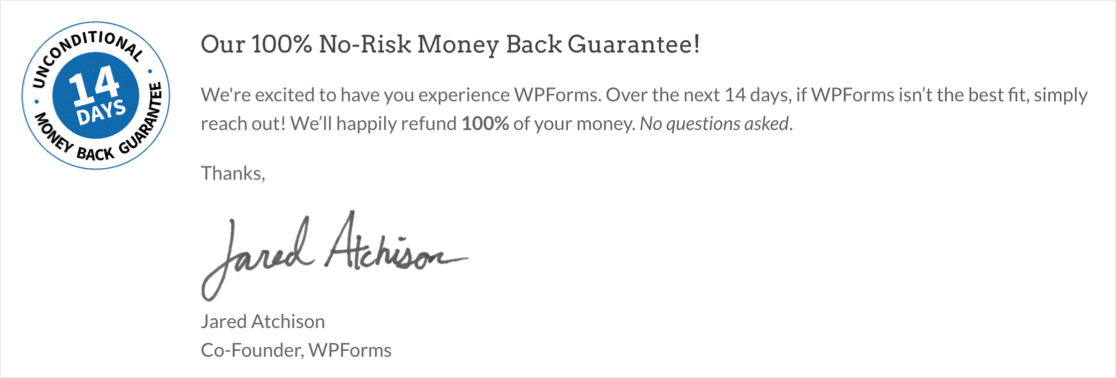
Qual é o melhor? SurveyMonkey vs Google Forms vs WPForms
Analisamos detalhadamente o SurveyMonkey, o Google Forms e o WPForms.
Qual deles você deve escolher para seu site?
Nossa escolha é o WPForms!
O WPForms é o criador de formulários mais versátil para uso profissional ou por hobby. A versão gratuita, WPForms Lite, vem com tudo o que você precisa para criar formulários para o seu site e protegê-los contra spam.
As licenças pagas adicionam recursos úteis, integrações, modelos e complementos que permitirão que você faça mais com seus formulários.
Por exemplo, você pode proteger seus formulários com senha e conectá-los a serviços como
- Mailchimp
- Gotejamento
- Contato constante
- AWeber
- GetResponse
- Uncanny Automator
- Listrado
- Quadrado
- PayPal
- Authorize.Net
É o único criador de formulários da nossa lista que não cobra por usuário. E se você também leu esta análise do WPForms vs Google Forms vs JotForm, saberá que muitos criadores de formulários impõem esses limites. O WPForms não!
Por fim, o WPForms é o único serviço do qual falamos que se integra diretamente ao WordPress. Portanto, você não precisará tocar em uma única linha de código para incorporar os formulários ao seu site.
Em seguida, faça uma pesquisa com os usuários do seu site
Pronto para criar seu primeiro formulário on-line? Comece hoje mesmo com o plug-in de criação de formulários mais fácil do WordPress. O WPForms Pro oferece uma garantia de reembolso de 14 dias.
E se estiver apenas começando a criar pesquisas e enquetes, aqui está um guia passo a passo sobre como adicionar um formulário de enquete ao WordPress.
Se este artigo o ajudou, siga-nos no Facebook e no Twitter para obter mais tutoriais e guias gratuitos sobre o WordPress.